Nem og hurtig Android Root-guide

Efter at have rootet din Android-telefon har du fuld systemadgang og kan køre mange typer apps, der kræver root-adgang.
Selvom det ikke er særlig populært på Android-smartphones, kan Opera-browserens hjælpeprogram ikke ignoreres på grund af spændende funktioner som understøttelse af kryptopung, nem tilgængelighed og gratis VPN-tjenester. Desuden er Opera Free VPN til Android kommet med indbyggede nye opdateringer.
Hvordan er Opera VPN på Android gavnlig?
Aktiverer gratis Opera VPN på Android
For at komme videre med processen skal du installere Opera-browseren på din telefon via Google Play Butik. Hvis du allerede har browseren på din telefon, skal du gå videre med følgende trin.
Trin 1 : Begynd med at starte Opera-browseren på din Android-enhed.
Trin 2 : Tjek nederste højre hjørne, hvor Opera-logoet er markeret, og tryk på det.
Trin 3 : Vælg Indstillinger fra den udfoldede menu.
Trin 4 : Skift på fanen på VPN.
Når du aktiverer Opera gratis VPN på din Android, gælder det som standard kun på private faner. Det betyder, at du skal åbne privat- eller inkognitotilstand for at få adgang til dine VPN-tjenester.
Så hvilke skridt skal du tage for at browse online med VPN-tjenester stadig tilsluttet?
Trin 1 : Start Opera-browseren igen.
Trin 2 : Nå Indstillinger ved at klikke på Opera-ikonet og trykke på VPN-tekst.
Trin 3 : Her skal du fjerne markeringen i indstillingen 'Brug VPN kun til private faner'.
Når du tager dette trin, vil Opera-browseren gå rundt i søgemaskinen. Når du nu søger efter noget, vil resultatet være næsten i overensstemmelse med den tilføjede placering.
Se også:-
10 bedste Android VPN-apps - Top 10... VPN-apps spiller en stor rolle i at beskytte dit online privatliv - især mens du bruger offentlige netværk. Da markedet er oversvømmet...
Sådan bruger du gratis VPN på Opera Browser?
Nu hvor du allerede har en gratis VPN-browser, og indstillingerne er aktiveret på den måde, du ønskede, skal du begynde at gennemse hvad som helst. Skift land, skjul dit browsernetværk, få adgang til blokeret hjemmeside eller download torrent-filer, hvad end du måtte ønske.
Lad os fortælle dig, hvordan du kan ændre landet og lade gratis Opera VPN gøre resten af tingene for dig.
Inden du går videre, skal du sørge for, at din VPN er aktiveret, og at 'Brug VPN kun til private faner' ikke er markeret.
Trin 1 : Åbn Opera-browseren.
Trin 2 : Indtast den URL, du vil have adgang til, i søgefeltet.
Trin 3 : Du ville være i stand til at finde VPN-indstillingen øverst til venstre, tryk på den. Du kan også slå gratis VPN til eller fra i henhold til valget.
Trin 4 : Vælg indstillingen 'Indstillinger', der er tilgængelig under pop op-vinduet.
Trin 5 : Vælg Virtuel placering, og vælg Amerika, Asien eller Europa fra den næste liste.
Samtidig kan du se, hvor meget data der er blevet brugt gennem gratis VPN-tjenester.
Du kan også bruge Check Data Usage by Systweak til at overvåge din internettilgængelighed, da den holder styr på data og advarer dig, når den er ved at overskride grænsen. Desuden bliver din cache automatisk ryddet med et enkelt tryk, og internettjenester kan yderligere tilpasses optimalt.
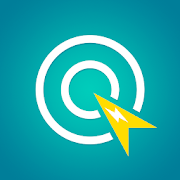
Nu hvor du er klar over fordelene ved gratis VPN, kan du se VPN til Windows og Mac sammen. En liste over bedste gratis VPN til alle iPhone- og iPad- brugere er også tilgængelig for yderligere reference.
Konklusion
Selvom Opera prøvede at tilbyde gratis VPN-apps før, stoppede den efter nogen tid. Mange virksomheder opkræver dig også ekstra penge for VPN.
Men nu, hvor Opera gratis VPN leverer tjenesterne til alle brugere på deres Android-telefoner, er situationen blevet meget enklere. God fornøjelse med skjult browsing!
Efter at have rootet din Android-telefon har du fuld systemadgang og kan køre mange typer apps, der kræver root-adgang.
Knapperne på din Android-telefon er ikke kun til at justere lydstyrken eller vække skærmen. Med et par enkle justeringer kan de blive genveje til at tage et hurtigt billede, springe sange over, starte apps eller endda aktivere nødfunktioner.
Hvis du har glemt din bærbare computer på arbejdet, og du har en vigtig rapport, du skal sende til din chef, hvad skal du så gøre? Brug din smartphone. Endnu mere sofistikeret, forvandl din telefon til en computer for at multitaske lettere.
Android 16 har låseskærmswidgets, så du kan ændre låseskærmen, som du vil, hvilket gør låseskærmen meget mere nyttig.
Android Picture-in-Picture-tilstand hjælper dig med at formindske videoen og se den i billede-i-billede-tilstand, hvor du ser videoen i en anden brugerflade, så du kan lave andre ting.
Det bliver nemt at redigere videoer på Android takket være de bedste videoredigeringsapps og -software, som vi nævner i denne artikel. Sørg for, at du har smukke, magiske og stilfulde billeder, som du kan dele med venner på Facebook eller Instagram.
Android Debug Bridge (ADB) er et kraftfuldt og alsidigt værktøj, der giver dig mulighed for at gøre mange ting, f.eks. finde logfiler, installere og afinstallere apps, overføre filer, roote og flashe brugerdefinerede ROM'er og oprette sikkerhedskopier af enheden.
Med automatiske klik-applikationer behøver du ikke at gøre meget, når du spiller spil, bruger applikationer eller bruger opgaver, der er tilgængelige på enheden.
Selvom der ikke findes nogen magisk løsning, kan små ændringer i, hvordan du oplader, bruger og opbevarer din enhed, gøre en stor forskel i at bremse batterislid.
Den telefon, som mange elsker lige nu, er OnePlus 13, fordi den udover overlegen hardware også besidder en funktion, der har eksisteret i årtier: den infrarøde sensor (IR Blaster).







